Om du använder en Vianet -router för ditt trådlösa hem eller kontor är det viktigt att veta hur du hanterar och säkra det nätverket från oönskad åtkomst . Du kan göra det från Vainet Router Admin -instrumentpanelen och för att komma åt den måste du veta Vianet Router -inloggningsstegen.
I den här artikeln kommer vi att visa dig hur du får åtkomst till dina Vianet Router -inställningar och hur du ändrar standardnätverksnamnet och trådlöst lösenord.
Så, låt oss börja!
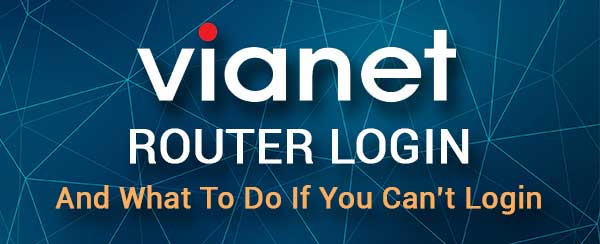
Vad du behöver:
För att komma åt dina Vianet Router -inställningar måste du använda en enhet som bärbar dator eller stationär dator, en surfplatta eller en smartphone. Den här enheten måste också anslutas till ditt nätverk via WiFi eller använda en direkt trådbunden anslutning.
Och slutligen är det viktigt att ha Vianet Admin -inloggningsuppgifterna. Du kan prova åtkomst till din router med standardinloggningsinformationen som ges här eller kontrollera om det finns ett klistermärke på routern med de tryckta standardinloggningsinformationen.
Vilka är standarddetaljer för Vianet Router?
Det här är standardinloggningsinloggningen av Vianet -router:
Standardrouter IP -adress: 192.168.1.1
Vianet admin Användarnamn: useradmin
Vianet Admin -lösenord: Useradmin
Obs: Du kan också prova detta användarnamn: Superadmin och följande lösenord: Q! W@e#
Om du inte har ändrat dessa eller dessa fungerar inte, kontrollera routeretiketten.
Hur loggar jag på Vianet Router?
Följ de nästa stegen noggrant så bör du se Vianet Router Admin -instrumentpanelen på en minut.
Steg 1 - Är enheten ansluten?
Enheten du planerar att använda för att komma åt routerinställningarna måste anslutas till Vianet Router Network. Om enheten låter dig ansluta den direkt till routern med en Ethernet -kabel rekommenderar vi att du använder den typen av anslutning. Annars, om wifi är det enda alternativet, använd också den anslutningen också.
När du använder en trådlös anslutning kan du förvänta dig att kopplas bort från nätverket eller loggas ut när du ändrar det trådlösa eller routeradministratörslösenordet.
Steg 2 - Starta webbläsaren
Öppna webbläsaren på din enhet. Det gör att du kan komma åt det webbaserade gränssnittet för routrar och hantera routerinställningarna i en användarvänlig miljö. Du kan använda alla webbläsare som du redan har installerat på enheten.
Steg 3 - Skriv Vianet Router IP i URL -fältet
Standard Vianet Router IP är 192.168.1.1. Du måste ange IP i webbläsarens URL -fält. Tryck sedan på Enter eller gå på tangentbordet.
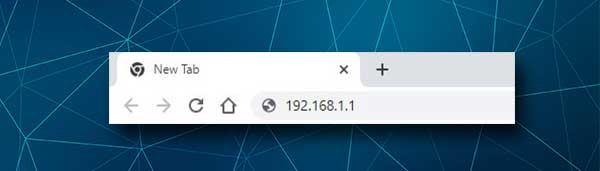
Detta bör göra att routern -inloggningssidan visas. Om inloggningssidan inte visas måste du kontrollera följande:
- Är enheten fortfarande ansluten till nätverket? Kontrollera kablarna om du har anslutit enheten med en nätverkskabel eller kontrollera nätverksikonen på enheten.
- Har du angett rätt IP -adress? Kontrollera IP med den här guiden .
- Har du angett IP korrekt? Mistyping IP -adressen är ett vanligt skäl till att inloggningssidan för router inte visas. Skriv igen IP: n noggrant och försök igen.
Steg 4 - Ange Vianet Admin -inloggningsuppgifter
När routern -inloggningssidan visas och du blir ombedd att ange administratörens användarnamn och lösenord skriver du UserAdmin (utan citat) i båda fälten och tryck på inloggningsknappen.
Om dessa inloggningsuppgifter är korrekta kommer du att tas till Vianet Router Admin -instrumentpanelen.
Men om administratörens användarnamn och lösenord vi har tillhandahållit inte fungerar, skriv dem igen eller kontrollera routeretiketten och se om de matchar. Men om du vet att dessa har ändrats bör du använda de anpassade för att komma åt Vianet Router -inställningarna.
Steg 5 - Nu kan du hantera dina Vianet Router -inställningar
Just nu har du administratörstillträde och du har full kontroll över routerinställningarna. Även om du enkelt kan ändra olika routerinställningar finns det två som förbättrar nätverkssäkerheten och måste ändras så snart som möjligt. Dessa är standardadministratörslösenordet och standardnätverksnamnet och trådlöst lösenord.
Ändra Vianet Admin -lösenordet
Att ändra administratörslösenordet säkerställer att bara du kan komma åt routerns adminpanelen . Standardadministratörslösenordet är enkelt att gissa och vem som helst kan hitta det med en enkel Google -sökning.
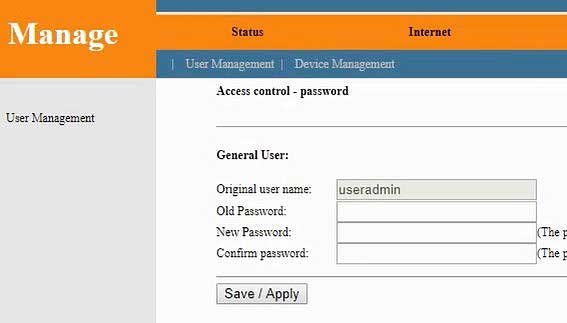
1. Logga in på din Vianet -router som beskrivs.
2. Klicka på Hantera i menyn högst upp.
3. Användarhanteringssidan öppnar så att du kan ändra administratörslösenordet. Följ bara instruktionerna och fyll i nödvändiga fält med det gamla och nya administratörslösenordet.
4. Klicka på knappen Spara/Apply för att spara det nya administratörslösenordet.
Ändra Vianet Wireless Network Namn och lösenord
Alla vill göra det trådlösa nätverksnamnet mer personligt eller säga något mer om verksamheten. Samtidigt måste nätverket säkras och det är därför du måste ändra standard WiFi -lösenordet . Dessutom rekommenderas det att ändra det med några månader.
Här kan du hitta de trådlösa inställningarna och göra nödvändiga ändringar.
1. Logga in på Vianet Router.
2. Klicka på Internet i toppmenyn.
3. Klicka sedan på WLAN i undermenyn.
4. WLAN BASIC -inställningssidan öppnas och skriver det önskade nätverksnamnet i SSID .

5. Klicka på Apply/Save och det nya trådlösa nätverket sparas. Nu kan du ansluta till det med det gamla trådlösa lösenordet och logga in igen till din Vianet -router.
6. Gå igen till Internet , välj sedan WLAN och klicka på Security i den vänstra menyn.
7. När kryptering väljer WPA2 från rullgardinslistan.
8. Se till att AES kontrolleras.
9. Ange det önskade trådlösa lösenordet i nyckelfältet .
10. Bekräfta ändringarna genom att klicka på knappen Apply/Save .
Nu måste du ansluta igen till ditt nätverk med det nya trådlösa lösenordet och glöm inte att ansluta dina andra trådlösa enheter igen.
Rekommenderad läsning:
- Router vägrar att ansluta till ledningssidan (hur fixar jag den?)
- Hur konfigurerar jag en router för att använda WPA3?
- Vilka är de vanligaste routerproblemen? Lista över vanliga routerfrågor (med korrigeringar)
Sista ord
Att komma åt Vianet Router -inställningarna är mycket enkelt när du är väl förberedd. Med en enhet ansluten till nätverket och rätt administratörsinloggningsuppgifter tar hela processen mindre än en minut.
Efter det har du alla alternativ att hantera och säkra ditt nätverk . Även om att ändra några grundläggande inställningar är extremt enkelt och du kan verkligen inte göra ett misstag, rekommenderar vi att du undviker att göra ändringar i de avancerade inställningarna om du inte vet vad du gör.
Om du måste göra det för att du följer en handledning rekommenderar vi att du antecknar de ändringar du gör eller ännu bättre, skapa en säkerhetskopia av routerninställningarna för fall. Genom att göra detta kan du återgå till routerinställningarna till föregående tillstånd om något inte fungerar som planerat.
